index
Ce dont vous avez besoin pour accéder à Classroom
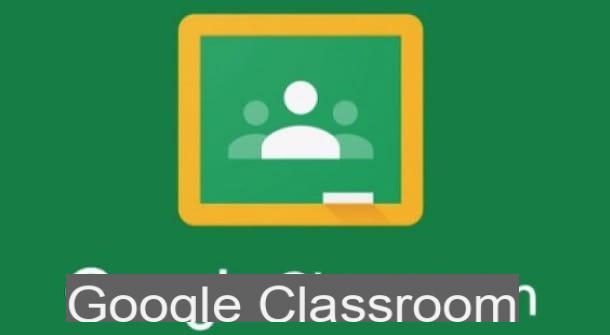
Avant de vous expliquer comment se connecter à Classroom Par fil et par signe, il me faut faire une prémisse nécessaire quant au type de compte requis pour accéder à cette plateforme dédiée à la formation à distance.
Pour accéder à Classroom, vous avez besoin d'un compte Google personnel créé par vous ou, si vous êtes un étudiant de moins de 14 ans, par votre parent ou tuteur légal. Cela dit, il faut savoir que ce type de compte est utilisé dans un contexte d'enseignement à domicile ou dans des centres de formation extra-scolaires. À cet égard, mon guide sur la façon de créer un compte Google peut être utile.
En milieu scolaire, un compte G Suite pour l'éducation qui est généralement créé par une personne désignée par le directeur et qui a pour tâche non seulement d'inscrire son école sur G Suite for Education, mais également de créer des utilisateurs pour les élèves et les enseignants. Cela signifie que si vous êtes étudiant ou enseignant et que votre établissement utilise Classroom, les informations de connexion à la plateforme vous ont été fournies par la personne en charge de la création des utilisateurs.
Enfin, je tiens à souligner que vous pouvez également accéder à Classroom avec un compte G Suite. Pour en savoir plus, je vous laisse mon guide sur la création d'un compte Google Suite, dans lequel vous trouverez également la procédure d'inscription à G Suite for Education.
Quel que soit le type de compte que vous choisissez, vous devez savoir que la procédure de connexion à Classroom est la même. Cependant, sachez qu'il n'est pas possible de s'inscrire à des cours créés par des utilisateurs qui utilisent un type de compte Google autre que le leur.
Par exemple, si un enseignant crée un cours avec un compte G Suite for Education, les étudiants peuvent se connecter à l'aide d'un compte G Suite for Education, mais pas d'un compte G Suite ou d'un compte Google personnel. La même chose s'applique également aux cours créés avec un compte G Suite ou un compte Google personnel. Ceci étant clarifié, voyons comment procéder.
Comment se connecter à Google Classroom
Vous pouvez se connecter à Google Classroom à la fois depuis un ordinateur, via un navigateur, et depuis des smartphones et tablettes, en utilisant l'application pour appareils Android et iPhone / iPad. Comment faire? Je t'explique tout de suite !
Comment se connecter à Classroom sur un PC
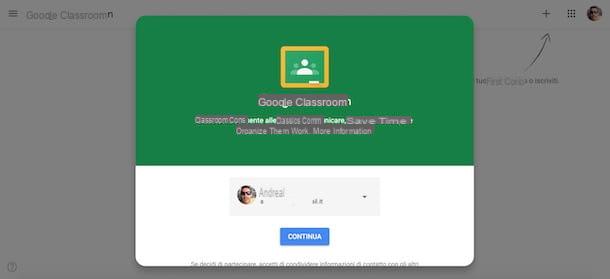
La procédure pour accéder à Classroom depuis un PC c'est rapide et facile. Il vous suffit de vous connecter au site officiel du service, de saisir les données associées à votre compte et d'appuyer sur le bouton pour vous connecter.
Pour continuer, puis connecté à la page principale de Google Classroom et cliquez sur le bouton Vai une classe. À ce stade, si vous ne vous êtes pas encore connecté avec un compte Google, vous devriez voir l'écran Clients enregistrés (o Choisissez un compte si vous avez enregistré vos informations de compte) : puis saisissez vos coordonnées dans les champs Adresse e-mail ou numéro de téléphone e Entrez le mot de passe et cliquez sur le bouton Avanti, pour vous connecter et accéder à Classroom. Si vous êtes connecté avec un compte G Suite for Education, cliquez sur l'option qui vous intéresse entre je suis étudiant o je suis un enseignant.
Si, par contre, vous êtes déjà connecté avec un compte Google pour utiliser tout autre service fourni par « big G », vous verrez directement l'écran principal de Classroom et le compte Google actuellement utilisé. Dans ce cas, cliquez sur le bouton Continue, pour utiliser le service avec le compte en question, sinon cliquez sur l'icône flèche pointant vers le bas, sélectionnez le compte Google qui vous intéresse, saisissez-le Mot de passe dans le champ approprié et appuyez sur le bouton Avanti, pour utiliser Classroom avec le compte Google sélectionné.
De plus, je précise que vous pouvez également accéder à Classroom à partir de la page principale de Google. Après avoir cliqué sur le bouton Clients enregistrés, en haut à droite, et connecté avec le compte Google de votre intérêt, appuyez sur l'icône de carrés (en haut à droite) et cliquez sur l'élément Salle de classe dans le menu qui s'ouvre.
À ce stade, pour vous inscrire à un cours, cliquez sur le bouton +, en haut à droite, sélectionnez l'option Inscrivez-vous au cours, entrez le code en votre possession dans le champ Code de cours et appuyez sur le bouton Recevoir, pour accéder au cours en question. Si vous rencontrez des problèmes pour accéder au cours, cela signifie que le code en votre possession est incorrect ou que le cours a été créé avec un type de compte Google différent de celui que vous utilisez pour vous connecter.
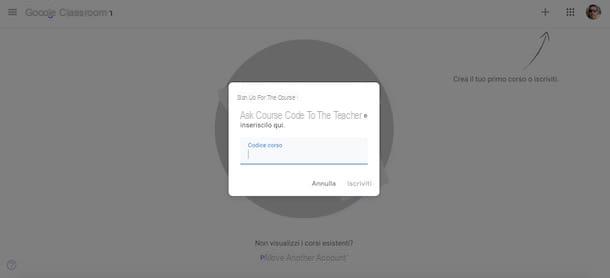
Si, par contre, votre intention est de créer un nouveau cours, cliquez sur le bouton +, choisissez l'article Créer un cours dans le menu qui s'ouvre et, si vous n'utilisez pas de compte G Suite for Education, cochez la case à côté de l'élément J'ai lu et compris l'avis ci-dessus et déclare que je n'utiliserai pas Classroom dans une école avec des élèves (pour déclarer ne pas utiliser Classroom en milieu scolaire) et appuyez sur le bouton Continue.
Maintenant, quel que soit le type de compte Google utilisé, saisissez les données du cours que vous créez dans les champs Nom du cours, Question, Sezione e Strophe et appuyez sur le bouton Créer, pour créer votre premier cours et obtenir le code d'accès correspondant, que vous devrez fournir à tous les utilisateurs intéressés par le cours en question.
Enfin, je précise qu'en cliquant sur le bouton ☰, en haut à gauche, et en sélectionnant l'option cours, vous pouvez consulter la liste complète des cours que vous avez créés et de ceux auxquels vous vous êtes inscrit.
Comment me connecter à Classroom sur mon téléphone
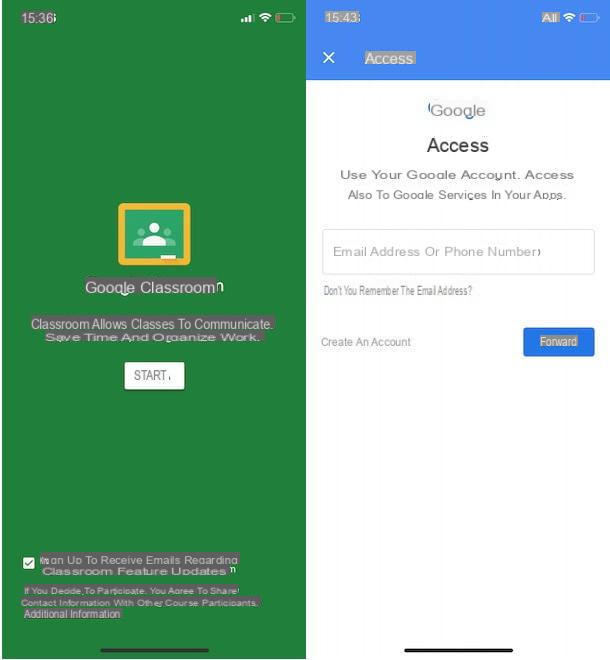
Comme évoqué dans les lignes précédentes de ce guide, Classroom est également disponible en application pour smartphones et tablettes Android et iPhone/iPad.
Pour accéder à Classroom depuis le téléphone, lancez donc l'application en question en appuyant sur son icône (un tableau vert sur fond blanc) présent sur l'écran d'accueil ou dans le tiroir de votre appareil et, si vous ne souhaitez pas recevoir d'e-mails relatifs aux fonctionnalités du service, décochez la case à côté de l'article Inscrivez-vous pour recevoir des e-mails concernant les mises à jour des fonctionnalités de Classroom.
À ce stade, appuyez sur le bouton Démarrer, sélectionnez le compte Google avec lequel vous connecter, saisissez-le Mot de passe dans le champ approprié et appuyez sur le bouton Avanti, pour accéder à Classroom. Si, en revanche, vous souhaitez utiliser un compte Google non associé à votre appareil, dans l'écran Choisissez un compte, sélectionnez l'option Ajouter un autre compte, saisissez les données dans les champs Adresse e-mail ou numéro de téléphone e Entrez le mot de passe et appuyez sur le bouton Avanti, pour accéder à Classroom.
Désormais, si vous utilisez un compte G Suite for Education, indiquez si vous êtes un enseignant ou un étudiant en cliquant sur l'option qui vous intéresse entre je suis un enseignant e je suis étudiant. Une fois cela fait, cliquez sur le bouton +, en haut à droite sur Android et en bas à droite sur iPhone, et choisissez l'option Inscrivez-vous au cours, pour rejoindre un cours existant dont vous connaissez le code d'accès, ou Créer un cours, pour créer un nouveau cours. Plus facile que ça ?
Comment puis-je me connecter à Classroom

























